又到一年年终,每个公司都会组织一场年会颁奖盛典,在过去的一年工作中,对一批拼搏上进,创造出色业绩的优秀员工进行颁奖鼓励,也对所有的员工们起到一番激励作用。今天小编就来教大家制作一个年会颁奖视频,提前为年会颁奖典礼的做好充足的准备。
选择什么软件制作一个高大上的年会颁奖视频呢?今天小编推荐大家使用一款适用于剪辑年会颁奖视频的剪辑软件——万兴喵影,下面我们来看看怎么使用年会主题特效包来制作一个金光灿灿的年会颁奖视频。
第一步:准备素材
我们可以提前录制一段优秀员工的采访视频素材,工作实况录制和他们的证件照,还可以准备一些震撼大气的背景图片。除此之外还可以准备一些颁奖典礼专用的BUM,颁奖典礼高潮部分少不了音乐的渲染,小编整理了一下几首非常适合颁奖典礼的背景音乐:
Main Theme(From "The Magnificent Seven"),颁奖典礼最常见的一首曲目之一,激昂、豪迈、大气。
The Magnificent Seven(The Cory Band),大型颁奖晚会最喜欢用的背景音乐,音乐画面壮阔。
Super Mario Galaxy(横田真人):其实是一款游戏的BGM,拥有可爱的歌名,但却是大气磅礴的曲调。
第二步:制作视频片头
自制一个震撼大气的颁奖视频片头难度很大,很多朋友就放弃了添加一个视频片头。但一个片头往往是灵魂,能带大家快速进入颁奖氛围中。万兴喵影提供了年会特效包,整个特效包金光熠熠,给予最佳员工增倍荣耀。
打开万兴喵影,在资源商城下载年会特效包后,在文字-媒体分类下,找到企业年会分类,提供了多个视频片头模板,选择一个合适的片头模板,添加到时间轴上。
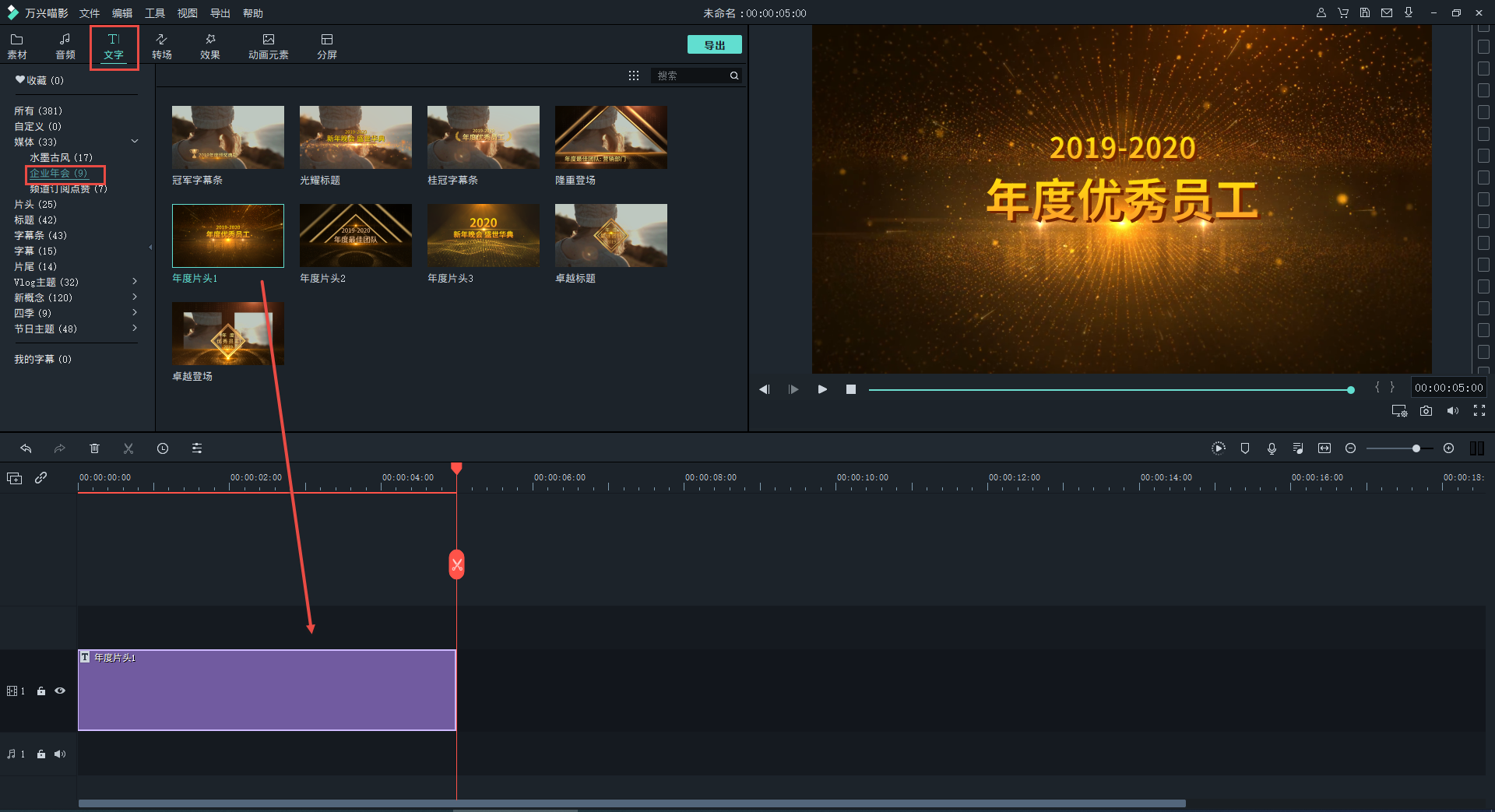
双击视频轴上的片头模板,在显示出的文字编辑界面,可以修改文字内容。
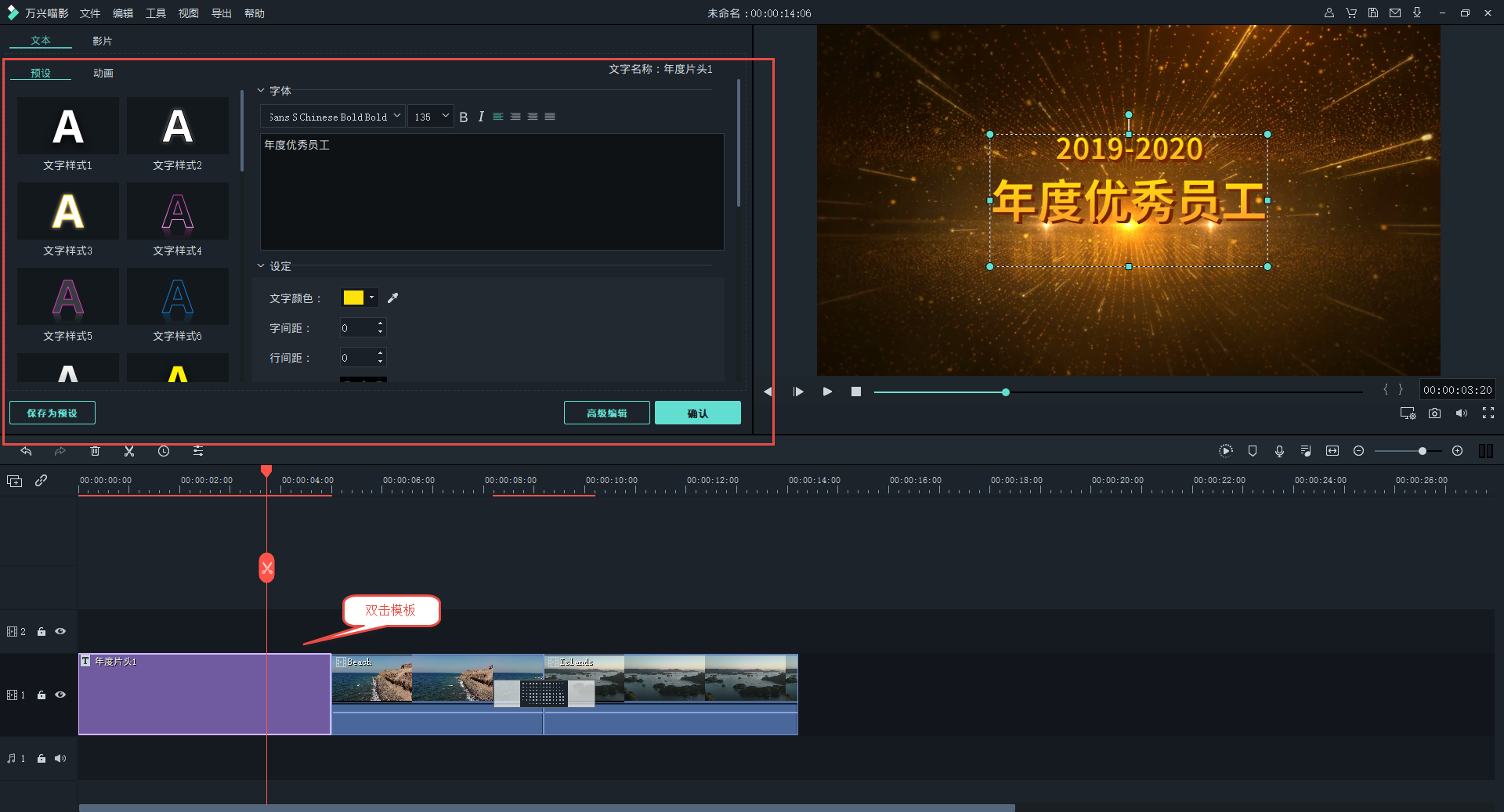
第二步:剪辑视频
将准备好的视频素材导入到媒体库中,进而导入到时间轴上。
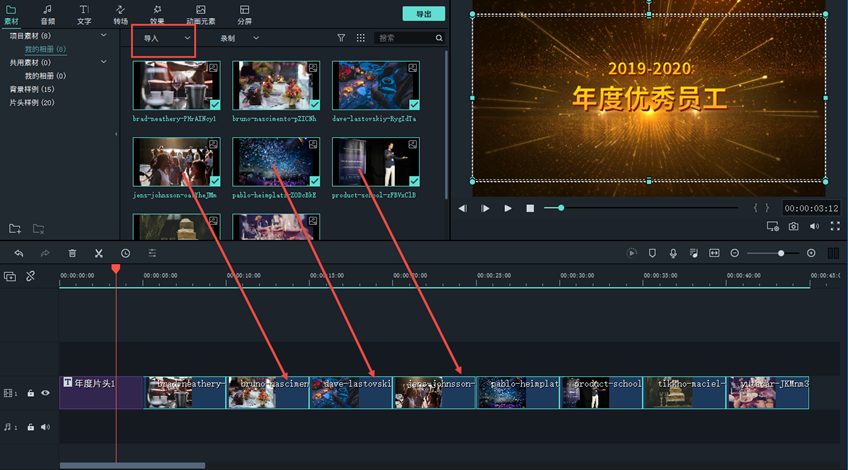
对于视频片段,我们可以红色的游标定位需要分割的位置,按下快捷键“ctrl+B”或者工具栏中的分割图标,删除图标则是将不需要的片段删除;对于图片,可以移动图片边缘以调整图片的时长。![]() 点击获取更多电脑视频剪辑 >>
点击获取更多电脑视频剪辑 >>

第三步:导入背景音乐
将我们选择好的背景音乐,提前下载到电脑本地中,导入到媒体库中,直接添加到音乐轨道中,我们选取一段与视频时长一致的音频片段,使用相同的剪辑功能,完成音频分割。
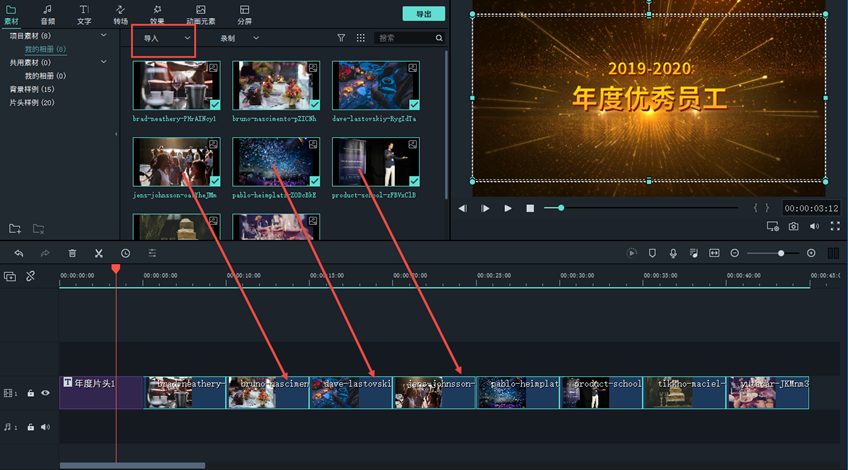
我们还可以在音频的开头和结尾处,添加一个数值为“1”左右的淡入淡入效果。
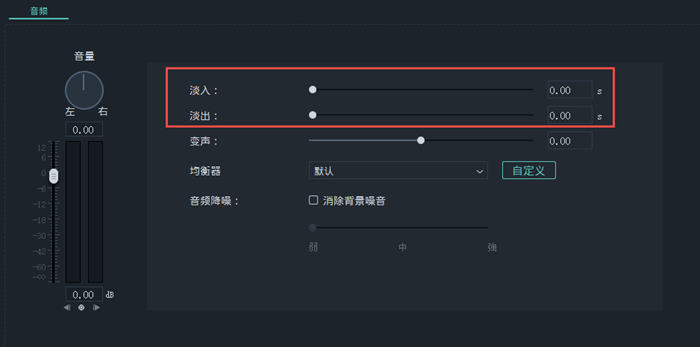
第四步:添加画面效果
为了更好的展示最佳员工的风采,可以为将最佳员工们的工作照展示出来。举个例子,首先我们将两位优秀员工的照片添加到同一时间线下的不同时间轴上,然后在效果-叠覆-媒体中,找到企业年会分类中叠覆模板,选择年度双子模板添加到时间轨道上。
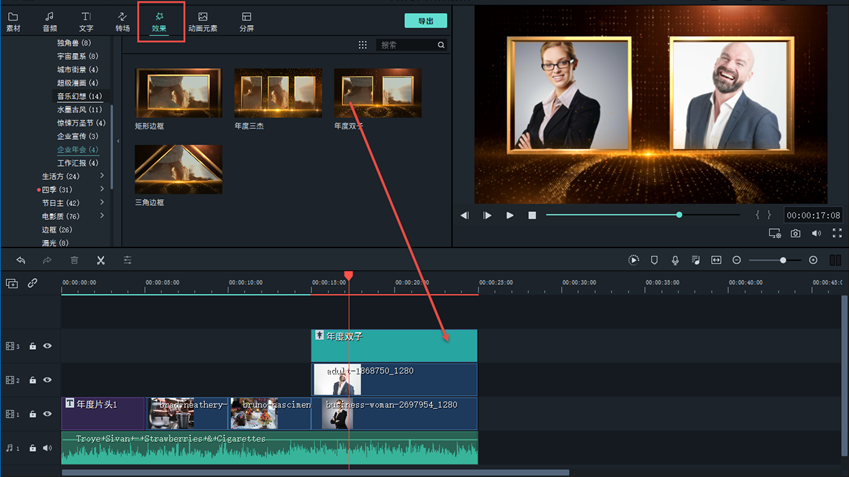
这个时候模板会遮盖住照片,我们先选中时间轴上的照片,在预览框中会出现一个绿色边框,移动边框边缘修改照片的位置和大小直至显示在合适的位置,另一张图片也是相同的操作。
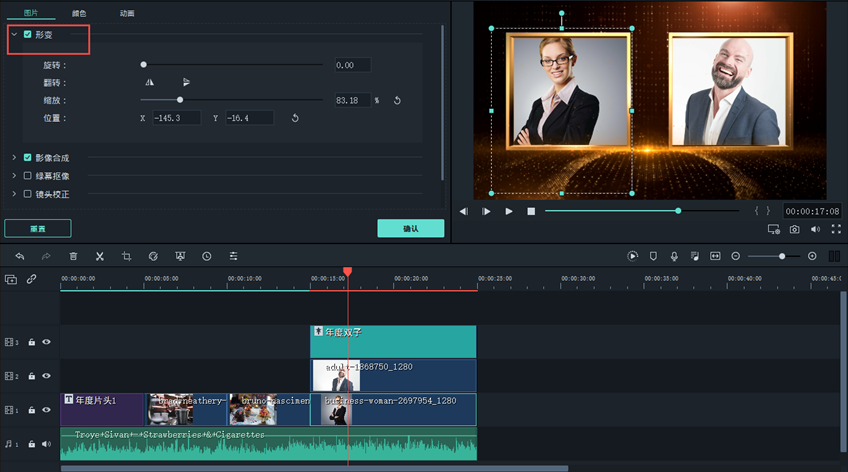
添加一个字幕模板,介绍最佳员工的信息。
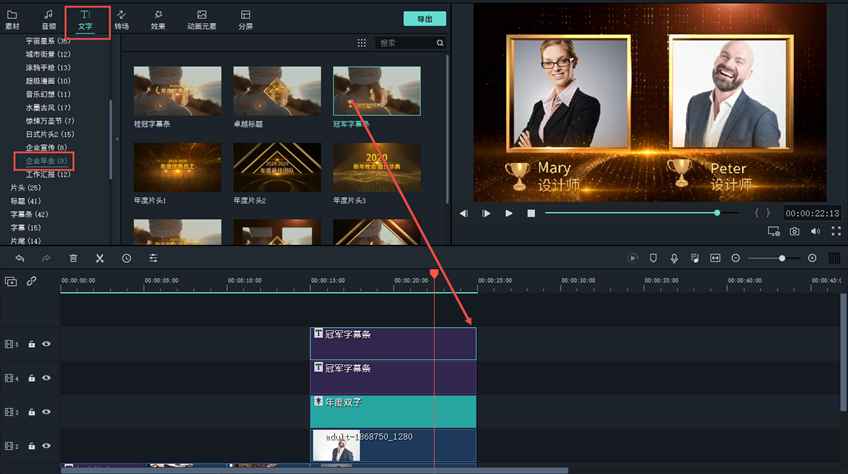
步骤五:导出视频
最后一步,将视频导出到电脑本地中,进而可以传输到其他的设备上播放啦。

简简单单五步,就完成了一个高质量的年会颁奖视频啦,有需要的朋友们快来一试吧!









